
Definição de impressão directa
Clique em [Direct Print Setting] no menu do separador [Print Setting] para apresentar este ecrã.
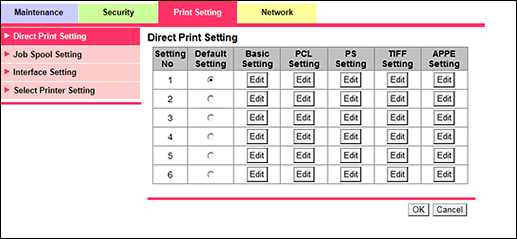
As seguintes definições devem constituir um conjunto, sendo possível definir até seis conjuntos. Seleccione um destes seis conjuntos para cada porta RAW em [Seleccionar Def. de Impressora]. Se utilizar uma porta não definida em [Select Printer Setting] sem qualquer instrução do driver durante a impressão, a definição especificada como predefinição por um botão de selecção em [Default Setting] reflecte-se na impressão.
Item | Descrição |
|---|---|
[Basic Setting] | Efectuar as definições básicas para impressão. |
[PCL Setting] | Efectuar as definições para impressão PCL. |
[PS Setting] | Efectuar as definições para impressão PostScript. |
[TIFF Setting] | Efectuar as definições para impressão TIFF. |
[APPE Setting] | Especifica as definições da impressão APPE. Se APPE não estiver disponível, este item não é apresentado |
Definição básica
Clique em [Edit] no ecrã [Basic Setting].
Seleccione uma opção pretendida na lista suspensa fornecida para cada item de definição.
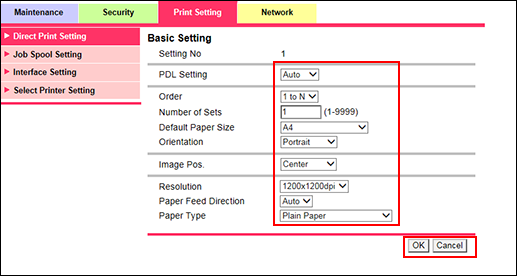
Clique em [OK]. Clicando em [Cancel], cancela a definição.
Clique em [OK] no ecrã definição concluída.
Definição PCL
Clique em [Edit] na coluna [PCL Setting].
Seleccione um conjunto de símbolos de tipo de letra na lista suspensa de [Symbol Set].
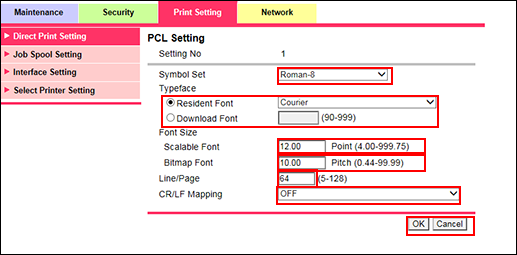
Seleccione tipos de letra integrados ([Resident Font]) ou tipos de letra descarregados ([Download Font]) para [Typeface]. Para seleccionar [Resident Font], seleccione o tipo de letra pretendido na lista suspensa. Para seleccionar [Download Font], especifique o número do tipo de letra descarregado pretendido.
Introduza o tamanho do tipo de letra dimensionável (4.00 pt a 999.75 pt) na caixa de texto [Scalable Font].
Introduza o tamanho do tipo de letra mapa de bits (0.44 pitch a 99.99 pitch) na caixa de texto [Bitmap Font].
Introduza as linhas por página (5 a 128) na caixa de texto [Line/Page].
Na lista suspensa[CR/LF Mapping] especifique como gerir a substituição de CR (símbolo de retorno) e LF (avanço de linha) em dados de texto.
Clique em [OK]. Clicando em [Cancel], cancela a definição.
Clique em [OK] no ecrã definição concluída.
Definição PS
Clique em [Edit] na coluna [PS Setting].
Seleccione [ON] ou [OFF] na lista suspensa [PS Error Print] e seleccione [ON] ou [OFF] na lista suspensa [Grayscale OverPrint].
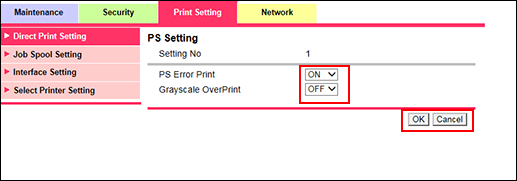
Clique em [OK]. Clicando em [Cancel], cancela a definição.
Clique em [OK] no ecrã definição concluída.
Definição TIFF
Clique em [Edit] na coluna [Definição TIFF].
Seleccione [ON] ou [OFF] na lista suspensa[Auto Paper Select] e seleccione [Left] ou [Center] na lista suspensa [Image Position].
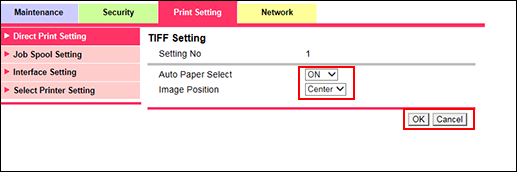
Clique em [OK]. Clicando em [Cancel], cancela a definição.
Clique em [OK] no ecrã definição concluída.
Definição APPE
Clique em [Edit] em [APPE setting].
Seleccione [ON] ou [OFF] na lista suspensa[Print PDF Errors] e seleccione [ON] ou [OFF] na lista suspensa [APPE].
Clique em [OK]. Clicando em [Cancel], cancela a definição.
Clique em [OK] no ecrã definição concluída.